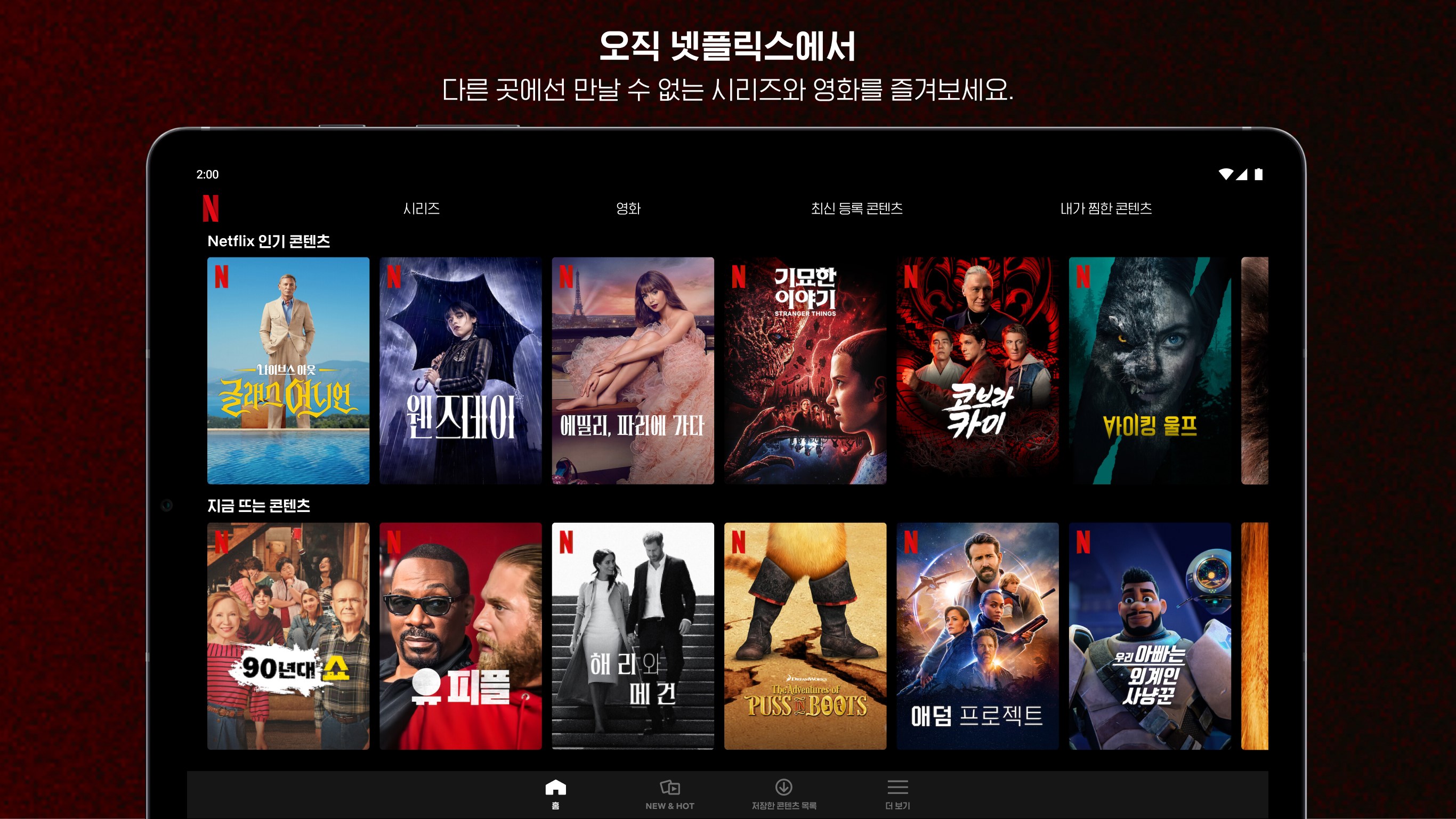안녕하세요, IT 크리에이터 poundcake입니다.누구나 개인적이고 민감한 자료를 안전하게 보관하고 싶습니다.특히 공공 장소나 친구, 가족과의 모임에서 iPhone을 사용할 때 개인적인 사진이 노출될 것을 방지하고 싶을 때가 있지만.안드로이드 운영 체제, 특히 갤럭시 사용자는 보안 폴더 기능을 통해서 쉽게 사생활을 보호할 수 있는 반면, iPhone사용자는 이러한 기능이 없어 다른 방법을 모색해야 합니다.그런데 다행히 iPhone에서도 사진 앱의 록을 구현할 방법이 있습니다.바로”단축어”과 “스크린 타임”을 활용하는 것이지만 이 2가지 방법을 통해서 다른 사람이 제 사진 앱을 열어 보는 것을 방지할 수 있습니다.’단축어’로 사진 앱 잠근다단축어 앱을 열고 하단의 자동화 탭을 터치한 후 우측 상단의 추가 버튼을 눌러 개인용 자동화를 설정합니다.앱 선택 화면에서 ‘열 때’를 조건으로 즉시 실행 옵션을 선택합니다.앱 목록에서 [사진] 를 검색하여 선택한 후 [다음]을 클릭합니다.동작 추가 버튼을 클릭한 후 [잠금] 키워드를 검색하여 [잠금화면] 를 선택합니다.동작 추가 버튼을 클릭한 후 [잠금] 키워드를 검색하여 [잠금화면] 를 선택합니다.’스크린 타임’에서 아이폰 사진을 잠그는 방법iPhone 설정에서 스크린 타임으로 이동하여 [스크린 타임 설정을 잠근다] 를 선택합니다.스크린 타임 암호를 지정하여 복구용 iCloud 계정의 전자 메일을 입력합니다.앱 시간제한에서 ‘시간제한 추가’를 선택하고 창의력 폴더에 있는 사진 앱을 찾아 체크한 후 ‘다음’을 클릭합니다.사용시간을 1분으로 설정한 후 ‘시간제한 만료 시 차단’ 옵션을 활성화하고 ‘추가’ 버튼을 클릭하면 사진 아이콘의 채도가 감소하고 옆에 모래시계 아이콘이 표시됩니다. 이는 현재 스크린 타임에 시간 제한이 설정되어 있음을 의미합니다.(「스크린 타임 패스워드」를 입력하면 표시되는 화면)처음에 설정하고 1분이 지나면 자동적으로 장치가 잠겼다가 1분을 연장한 후는 스크린 타임 패스워드를 입력하면 잠금 해제할 수 없습니다.이때 사용자는 15분 1시간 또는 하루 종일 사용을 승인할 수 있는 3개의 옵션에서 선택할 수 있습니다.이 프로세스에 의해처음의 1분 제한 후 1분 연장을 거치고 디바이스가 완전히 잠기는면 스크린 타임 패스워드를 가지지 않는 사람은 접근할 수 없게 됩니다.글을 마치며, 오늘은 이처럼 iPhone에서 사진 앱을 잠가2가지 방법에 대해서 소개했습니다.단축어를 사용하는 방법은 사용자에 직접적인 접근을 제공하는 것에 스크린 시간을 활용하는 방법은 추가 보안 기능을 갖추고 있어 2가지 방법 사이에는 분명한 차이가 있습니다.여러분의 상황과 수요에 맞추어 가장 좋은 방법을 선택해서 사용할 것을 추천합니다.같이 보면 좋은 문장도 추가로 공유하고 봅시다.아이폰 배경화면 단축어 앱으로 자동 변경하기(특정시간, 다크/라이트모드시) 안녕하세요, IT크리에이터 poundcake입니다. 하나의 배경화면을 오래 사용하다보면 어느순간 지루함을 m.blog.naver.com아이폰 배경화면 단축어 앱으로 자동 변경하기(특정시간, 다크/라이트모드시) 안녕하세요, IT크리에이터 poundcake입니다. 하나의 배경화면을 오래 사용하다보면 어느순간 지루함을 m.blog.naver.com아이폰 에어팟 2개 동시 접속, 오디오 공유 기능으로 1분이면 충분!안녕하세요, IT 크리에이터 poundcake입니다. 유선 이어폰 사용시 멀티케이블 이용하여 복수명…m.blog.naver.com아이폰 에어팟 2개 동시 접속, 오디오 공유 기능으로 1분이면 충분!안녕하세요, IT 크리에이터 poundcake입니다. 유선 이어폰 사용시 멀티케이블 이용하여 복수명…m.blog.naver.com아이폰 에어팟 2개 동시 접속, 오디오 공유 기능으로 1분이면 충분!안녕하세요, IT 크리에이터 poundcake입니다. 유선 이어폰 사용시 멀티케이블 이용하여 복수명…m.blog.naver.com